笔记本中最高分辨率设置技巧
日期:2013-05-01 浏览:988
在xp系统中,我们可以把系统最高的分辨率调整到1024x768,不管你是否为台式还是笔记本都可以实现这个分辨率的调整。可是小虫系统小编发现,如果我们笔记本电脑安装了win7系统的话,分辨率不能达到“1024x768”的大小。这是为什么呢?
因为当升级到Win7系统后,笔记本会默认安装Win7自带的兼容显卡驱动,这样一来,笔记本的最大分辨率仍然是常规的"1024x600",那Win7笔记本的高分辨率“1024x768”要如何设置呢?
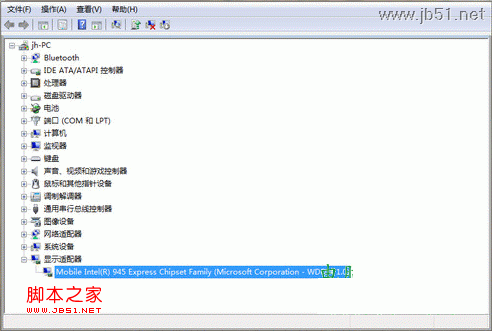
办法也很简单,首先打开笔记本厂商,查找其最新发布的适用于Win7的显卡驱动,将其安装到系统后。再次在桌面右键功能菜单中选择“屏幕分辨率”,而后即可看到在 “分辨率”下拉列表中,除了预置分辨率之外,又新增了"1152×864"等分辨率。在Win7笔记本中选择此类“越界”分辨率后,将压缩画面,屏幕显示为指定分辨率。
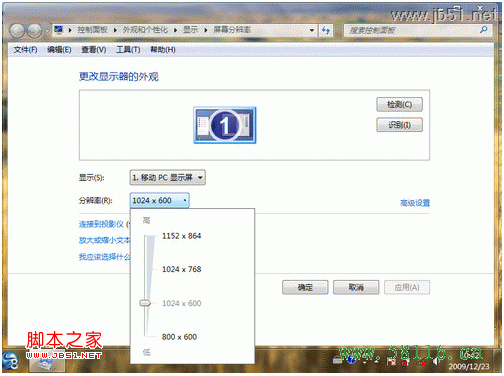
这样我们就可以看见,笔记本的分辨率中有个比1024x768还好的分辨率了,那就是1152x864,这个分辨率是笔记本中最大的分别率,不过要设置笔记本中那么高的分辨率大家一定要注意,建议不要设置太高的分辨率,避免电脑承受不了。
猜你喜欢:
热门应用
爆火攻略
- 原神5.1版本如缕低诉任务完成指南-任务详细攻略解析
- 原神5.1版任务指南:拆解摇曳灯火的秘密攻略
- 原神5.1版本秘源探索任务全解攻略-完成任务指南
- 原神5.1攻略:深入解析萦回微讯任务完成步骤
- 原神希诺宁传说任务中隐藏宝箱位置全攻略
- 原神5.1版本新武器弥坚骨性能评估-详析弥坚骨武器属性
- 原神5.1版本新武器硕果钩评测——全面解析硕果钩属性与实力
- 原神5.1版本新武器镇山之钉评测与属性一览
- 1.3版本徒手攀岩成就达成指南——详解攻略与技巧
- 鸣潮1.3版“禁言”成就达成指南-详细攻略解析
- 鸣潮1.3版本“一击即中”成就达成指南——仅此一遍攻略解析
- 鸣潮1.3版本新增角色一览:全面解析新角色详情
- 1.3版本鸣潮暂星资源收集路径指南——全面路线图一览
- 原神5.1版本虹光副本隐藏宝箱具体位置指南
- 原神5.1希诺宁传说任务:全副本宝箱搜集攻略一览
热门游戏


